
初期よりかなり安定しているぞ!?
- 非GSIの専用ROMができました。
- カスタムROMを入れるメリット
- 注意事項
- 必要なもの
- カスタムROMインストール
- 初期セットアップ
- VoLTE使えるようにする
- Magiskインストール
- Googleアプリ(MagiskGapps)インストール
- GCamインストール
- おサイフケータイのセットアップ
- GooglePay
- 指紋認証を「押して解除」にする
- MIUI本体側のアップデート
- アップデート
- その他設定
- 動かない機能 微妙な機能
- Gapps有り版
- euROM
非GSIの専用ROMができました。
VoLTE設定不要、MagiskGapps不要の不具合解消された専用ROMができました。
今後はこちらをおすすめします。
カスタムROMを入れるメリット
- MIUIが原因の不具合が解消される
主にゲームの相性問題で起こるカクツキは解消されます。スペック不足、GPUの相性はどうにもなりません
デメリット
- MIUIの便利機能は使用不可になる
素のAndroidになるのでセカンドスペース、デュアルアプリ、ロングスクリーンショットなど便利機能が使えなくなります。
- 不安定な動作をする場合もある
- 標準ではGoogleアプリなし
注意事項
カスタムROMのインストールは自己責任です。何があっても責任は取れません。
なお、背面にフェリカマークのある日本版Mi11Lite5G(M2101K9R)での方法です。青春版(M2101K9C)や国外グローバル版(M2101K9G)でおサイフケータイが使えるようになるわけではありません。
必要なもの
- ブートローダーアンロック済の本体
日本版 M2101K9R限定
- ADB/Fastboot環境のあるPC
- USBケーブル
カスタムROMインストール
※事前に日本版公式の最新のMIUIをインストールしてください。euROMからだと失敗します。
Mi 11 Lite 5G (renoir) MIUI Downloads | Xiaomi Firmware Updater

Japanのfastbootのものをダウンロードする。
後で使うboot.img、vbmeta.imgも入っています。失敗時元に戻すのにも使えます。
ROMダウンロード

最新版をダウンロードします。

大まかな不具合解消法や設定はページ下部の"ヘルプ"にすべて書かれています。(音、リフレッシュレート、明るさ調整など)
FastbootDで起動
まず端末をFastbootモードにします。(音量下+電源長押し)
PCと接続し以下のコマンドを実行します
fastboot reboot fastboot

Fastbootd画面になれば成功です。
vbmeta焼き
fastbootROM内にあるvbmeta.imgが使えます。
以下のコマンドを実行します。
fastboot --disable-verity --disable-verification flash vbmeta vbmeta.img
これをしないとカスタムROMが起動しません。
初期化
以下のコマンドを実行します
fastboot -w
データが初期化されます。

ROMインストール
以下のコマンドを実行します
fastboot flash system FlokoROM-v4-xxxxxxxx-UNOFFICIAL-treble_arm64_bvN.img
xxxxxxxxはビルド日時です。画像のようにダウンロードしたものに適宜変えてください。

再起動
以下のコマンドで再起動します
fastboot reboot

初期セットアップ
通常のAndroidのようにセットアップしましょう
言語は上の方に日本語があります
VoLTE使えるようにする
設定→phh Treble settings→IMS featuresから

”Create IMS APN”をタップ
ims-q.64.apkをダウンロードしてインストールする
Force the presence of 4G Calling にチェックを入れる
モバイルデータの設定を見ると4G通話の項目が出てくる。

再起動やSIMの切り替え、差し替えなどするとVoLTEは外れますが、OFF ONすると復活します

注意:デフォルトではVoLTEアイコンが表示されない設定になっているので表示させよう

DSDVの注意点
2枚ちゃんとSIMを認識します。デュアルVoLTEも使えます。(Ahamo、OCNモバイルONE旧LTEでVoLTE通話、データ通信確認)

DSDAには対応していないので、片方データ通信、通話 もう片方は通話のみとなります。
注意点は、クイック設定にもあるモバイルデータ通信を使うSIMを切り替えると”両方の”VoLTE設定が無効になります。

対処法としては

色々試したが決定的な解決法は無かった。後半2つがうまくいく気がする。
Magiskインストール
Phh magiskではなく、通常のMagiskでOK
bootを焼く方式でインストールしてください。
boot.imgはFastbootROMのImagesフォルダ内にあります。
①Magiskアプリを端末にインストールする
②boot.imgを端末にコピー
③Magiskアプリを起動
④インストール→パッチするファイルの選択→コピーしたboot.imgを選択
⑤/sdcard/Download/ にパッチされたimgファイルがあるのでPCにコピーする
⑥端末をFastbootモードで起動させる、PCから以下のコマンドを実行し
fastboot flash boot [パッチされたimgファイル名].img
焼く。
⑦再起動してMagiskがインストールされていることを確認する
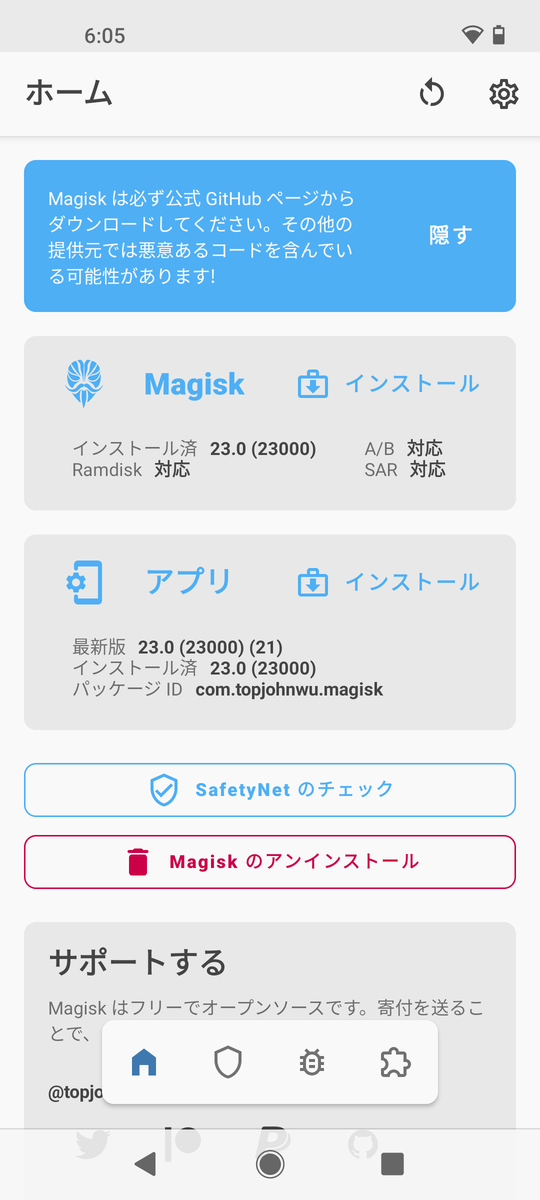
”MagiskHide”と”パッケージを隠す”はやっておきましょう。
Googleアプリ(MagiskGapps)インストール
標準ではGoogleアプリが入っていないので入れます。

以下の標準のMagiskGappsだと一部ゲームのインストールができない不具合があるようです。また、表示が英語です。
FlokoROMGSIのヘルプにある、MagiskGApps Modを使用すると改善されるのでそちらをお勧めします。
インストール方法は変わりません。
↓非推奨
ダウンロードし、端末にコピーする




Magiskからインストールする。再起動させる

Playストアが入る。

TWRPの出来がダメダメでSystemのリサイズができず(Dataしか見えない)Opengappsは容量不足で入れることができなかった。
GCamインストール
最初から入っているカメラは貧弱で広角やマクロが使えなかったりします。GCamを入れることで多少マシになります。
MGC_8.1.101_A9_PV0n_Eng.apk が使えました。

ANXカメラは起動はするが動作できません
Mi11Lite5GのカスタムROMでANXカメラを試す - ミ田ろぐ
ANXは64MPで撮影することができるが、他機能はほとんど使えない
Playストアから正規のGoogleカメラがインストールできるが、バージョンが古く動作もAOSPカメラとあまり変わらないのでおすすめしない
おサイフケータイのセットアップ
Magiskモジュールを入れる必要はありません。(入れると逆にNFCが死にます)
ふつうにせっとあっぷできます

Suica→OK
QuickPay→OK
iD→OK
GooglePay
GooglePayは
Latest Release · kdrag0n/safetynet-fix · GitHub
Release GPay SQLite Fix v2.4 · stylemessiah/GPay-SQLite-Fix · GitHub
のモジュールを入れないとNFC決済できないようです。カードによって入れなくても決済できるようだが、入れておくことに越したことはない*1
念のため入れて設定しました

クイックペイ登録できた
動作しました。NFC決済は自分は未検証ですが動作するようです
— ミ💾田(みた) (@mita_98_) 2021年8月30日
指紋認証を「押して解除」にする
※20210918ビルド以降のみ
素の状態では指紋センサーに触った瞬間にロック解除されます。
これはこれで便利ですが、ポケットにしまうときなどに指紋認証が勝手に反応してロック解除してしまうことがあります。
adb shell
後、
cmd overlay enable --user 0 me.phh.treble.overlay.misc.fingerprint.press
コマンドを実行したのち再起動させると、画面オフ時には指紋認証が反応しなくなります。

何も出ないのが正常です
再度タッチだけで解除したい場合は
cmd overlay disable --user 0 me.phh.treble.overlay.misc.fingerprint.press
で再起動させて元に戻せます。
MIUI本体側のアップデート
OSだけでなく、ドライバなど動作にかかわる部分も更新されているので、MIUI側にアップデートがある場合はアップデートすることをお勧めします。
※失敗する場合もあるので、Swiftbackupなどでアプリの完全バックアップを外部ストレージに取ってから作業をすることをおすすめします。
MIUIROMダウンロード
Mi 11 Lite 5G/Mi 11 Lite 5G Japan (renoir) MIUI Downloads | Xiaomi Firmware Updater

最新のfastbootROMをダウンロードして解凍します。
バッチファイル編集(重要)
フォルダ内のflash_all_except_strage.batを編集します。

最後のfastboot rebootの行を消して保存します。
Miflashでアップデート
Miflashにて、Save user dataを選んで焼きます。

FlokoROMインストール
fastboot -wを実行するとデータが初期化されます。アップデートの場合はやらないでください
正常に焼けたら、fastboot reboot fastbootでFastbootdに入り
vbmeta焼きの後FlokoROMをSystemに焼きます。
そのまま再起動ですべてのアップデート完了です。
アップデート
新しいROMをダウンロードします。
FastbootDモードにしたのち
fastboot flash system "新しいビルドのimgファイル".img

でアップデートできます。設定、ユーザーデータ、magiskなど維持されます。

その他設定
コメントください
GPSを動くようにする


GooglePlay開発者サービスの権限を全部許可すれば動くらしい
それでも動かない場合
以下のコマンドを実行します。念のためsuで実行しても良いです。
adb shell pm grant com.google.android.gms android.permission.ACCESS_FINE_LOCATION
adb shell pm grant com.google.android.gms android.permission.ACCESS_COARSE_LOCATIONadb shell pm grant com.google.android.gms android.permission.ACCESS_BACKGROUND_LOCATION
suの場合

adb shell
su
(端末にスーパーユーザーの許可が出るので許可する)($が#になる)
pm grant com.google.android.gms android.permission.ACCESS_FINE_LOCATION
pm grant com.google.android.gms android.permission.ACCESS_COARSE_LOCATION
pm grant com.google.android.gms android.permission.ACCESS_BACKGROUND_LOCATION

位置情報が使えるようになる
音量の段階を設定する
音量ボタンを押したときの変化量がデフォルトだと150段階で細かすぎるので調整しよう
設定→FlokoROMの設定→サウンド



30~15あたりがちょうどいいと思います
電池持ち
PCMarkのテストで
100%→50%が6.5時間ほどでした
ベンチマーク
- Antutu
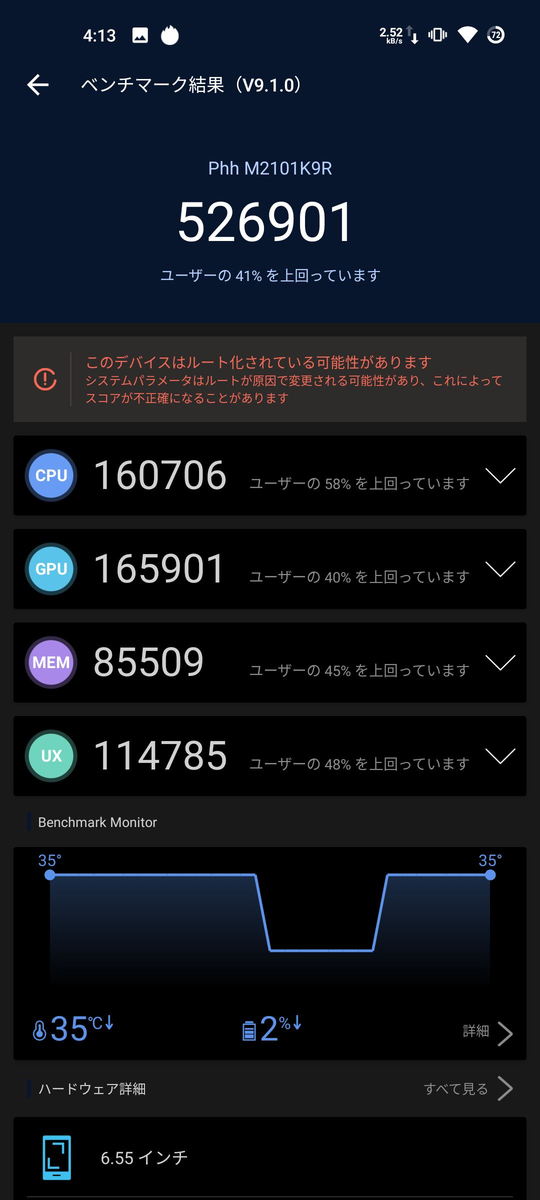


メモリ不足で低くなったり ばらつきがある
発熱はかなり減った印象
- Geekbench5



さすが780といった性能
技適マーク

これは合法だ!
再起動時Miロゴから動かない場合
- 電源長押しで強制再起動
- PCとつないでadb rebootを実行
- 音量下+電源長押しでFastbootに入って fastboot reboot
動かない機能 微妙な機能
- ダブルタップでスリープ解除 動かない
- GPS機能 動かない
- 標準のカメラアプリがしょぼい
- 音量調整が100段階
Gapps有り版
さらに非公式なので自己責任です。Gapps有り版の不具合をAndroplus氏へ質問するのはご遠慮ください
euROM
───アフィリエイト───
*1:revoult→なくてもOK Kyash,MUFJは入れないとNG


